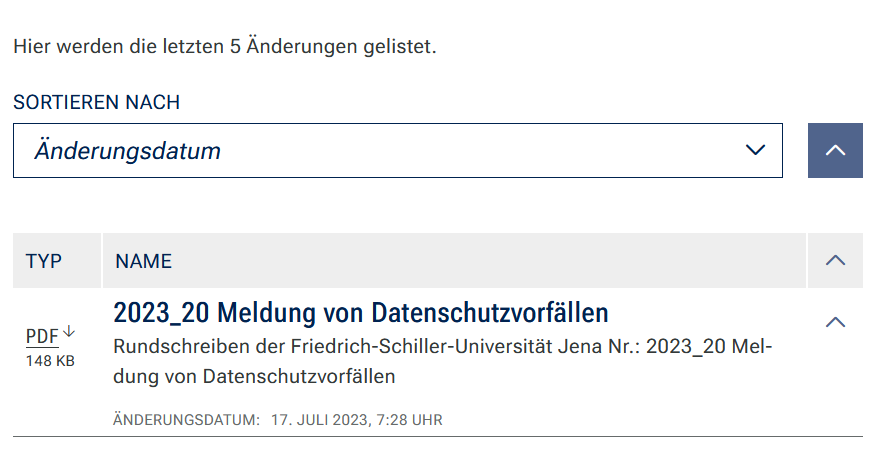Beschreibung | Der Block »Multimediaverlauf« lässt Sie eine ausgewählte Chronologie von Multimediadateien anzeigen. |
|---|---|
Anwendungsbeispiel | |
Youtube-Link zum HowTo-Video |
INHALTSVERZEICHNIS
Verwendung
Eigene Auswahl von Multimediadateien: Sie können zwischen einem Zeitraum oder einer Anzahl variieren. Achten Sie aber darauf, dass der ausgewählte Ordner im Multimediabereich auch aktuell ist. Ansonsten wird auf Ihrer Seite ein leerer Block angezeigt.
Weitere Infos sind auf der Präsentationsseite bereitgestellt. Dort präsentieren wir Ihnen alle zur Verfügung stehenden Blöcke.
Schritt-für-Schritt-Anleitung
- Fügen Sie den Block hinzu.
- Öffnen Sie über die Einstellungsleiste die »Einstellungen«.
- Im Dialogfenster »Einstellungen« können Sie den Ordner auswählen, dessen aktuellster Inhalt angezeigt werden soll.
- Ist das Feld »Typ« auf »Anzahl« gestellt, können Sie einen Zeitraum von 1, 2, 3 oder 4 Wochen angeben, aus dem die Dateien angezeigt werden sollen. Ist unter »Typ« »Zeitraum« eingestellt, werden die letztem 5, 10 oder 15 Änderungen angezeigt.
- Durch Klick auf »Übernehmen« werden alle Dateien angezeigt, die im angegebenen Zeitraum geändert wurden.
Zusätzliche Hinweise
- Um wirklich alle in einem bestimmten Zeitraum aktualisierten Dateien Ihres Multimediamandanten anzuzeigen, wählen Sie als Zielordner den übergeordneten Ordner Ihres Multimediamandanten. Der Block »Multimediaverlauf« unterscheidet nicht danach, in welchem (Unter-) Ordner Dateien liegen und bildet nicht die Ordnerstruktur ab. Stattdessen werden alle zuletzt aktualisierten Dateien des angegebenen Zeitraums angezeigt, die in dem ausgewählten Ordner und allen darin enthaltenen Unterordnern liegen.
- Wenn Sie eine Datei nicht anzeigen wollen, klicken Sie im Reiter »Navigation« dieser Datei das Kästchen »Nicht in Navigation anzeigen« an. Dadurch erscheint die Datei nicht in dem Multimediaverlauf.
- Geben Sie Ihren Dateien im Multimediabereich sinnvolle Namen. Gerade bei Bilddateien sind die Dateinamen sonst oft sehr kryptisch. Sie können die Dateinamen im Multimediabereich ändern. Sonder- und Leerzeichen sind dabei erlaubt.
- Um Nutzenden genauer zu erklären, was sie hinter einer Datei erwartet, ist es sinnvoll, einen kurzen Text in die Kurzbeschreibung zu schreiben.
- Bitte verwenden Sie den Block Multimediaverlauf nicht, wenn Sie nicht regelmäßig Dateien in den Zielordner hochladen oder die vorhandenen Dateien ändern, sonst wird in Ihrer Liste nichts angezeigt.
- Wenn in Ihrem Multimediaverlauf keine Dateien angezeigt werden, dann wurden im angegebenen Zeitraum keine neuen Dateien in den Zielordner hochgeladen. Achten Sie darauf, dass die Dateien aktiv geschaltet sind und der Ordner nicht in der Ansicht gesperrt ist (im Reiter »Rechte«).
Alternative Blöcke
Alternativ zum Multimediaverlauf sind folgende Blöcke unter bestimmten Voraussetzungen zur Darstellung Ihrer Informationen ebenfalls geeignet:
Ergänzende Beiträge
- Aktivschaltung einer Seite
- Bilder und Videos im CMS: eine Übersicht
- Bildgröße einstellen
- Media-Dateien hochladen und ersetzen
- Urheberrecht